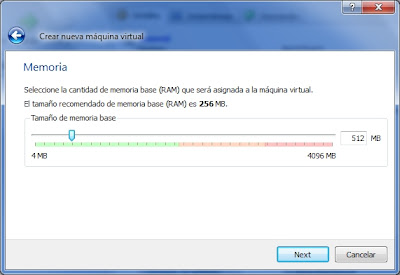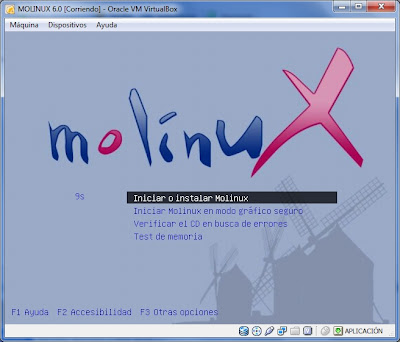Podéis descargaros la distro desde aquí.
Podemos grabar la distro en un DVD y trabajar con ella sin problema, sin tocar nuestro sistema. También podemos instalarlo, pero: ¿y si no tenemos dónde grabar la distro? Si no quieres hacer de esta distro un DVD, pero la quieres probar sin dañar tu sistema, puedes implementarla en una máquina virtual.
Hacer una máquina virtual de un SO es sencillo, basta solo con saber qué SO queremos, tener un disco de arranque y un ejecutable, que es lo que implementará el SO. Todo esto, menos el ejecutable, será virtual.
El programa que voy a usar para crear esta máquina virtual va a ser VirtualBox (página de descarga). Este programa es el que más me gusta para este tipo de tareas, es bastante ponetnte y completo (y mejor que Windows Virtual PC).
Lo descargamos y lo instalamos en nuestro PC (o Mac). Una vez que tenmgamos VirtualBox instalado y un .iso de Molinux 6.0 podemos empezar.
Abrimos VirtualBox. Nos encontraremos con esta ventana (yo ya tengo una máquina virtual hecha de Backtrack):
Para empezar a hacer una máquina virtual de Molinux 6.0, hacemos clic en el botón Nuevo.
Entraremos en el asistente de creación de nueva máquina virtual. Hacemos clic en Siguente (Next).
Ahora nos pieden un nombre para la máquina virual, y el tipo de SO que querenos implementar.
Yo he llamado a mi máquina MOLINUX 6.0 y he elejido el SO Linux 2.6. De todas formas, podéis elegir también Ubuntu, porque Molinux está basado en Ubuntu:
Hasta aquí bien, ¿no? Pues una vez tengamos lo de arriba, pulsamos Siguente (Next).
Ahora nos piden que asignemos la cantidad de memoria RAM con la que va a trabajar nuestra máquina virtual. Nos da por defecto 256 Mb. Yo le he puesto 512 Mb para que trabaje mejor, pero dependiendo de tu ordenador puedes asignar más o menos memoria. Los sistemas GNU/Linux que trabajen con el escritorio KDE deben trabajar con al menos 792 Mb de RAM.
Ahora viene un paso importante. Tenemos que crear un disco duro virtual desde donde arrancará nuestra máquina.
Si ya tenemos un disco virtual hecho, pulsamos en "Usar un disco duro existente" y seleccionamos el que tenemos (tiene que ser el apropiado para el SO). Yo voy a hacer uno nuevo, para ello marco la opción "Disco virtual nuevo" y hago clic en Siguiente (Next).
Al darle a siguiente se nos abre otro asistente, para crear el disco virtual. Hacemos clic en Siguiente (Next).
Nos encontraremos con esta ventana:
Ahora tenemos que seleccionar el tipo de imagen del disco duro virtual, y tenemos dos opciones:
- Almacenamiento de expansión dinámica (EL MÁS RECOMENDADO): ocupa poco espacio en nuestro PC (el real) y varía su tamaño según lo vaya utilizando el SO huésped (Molinux).
- Almacenamiento de tamaño fijo: ocupa más o menos el tamaño del disco virtual (mucho), y no crece.
Ahora seleccionamos la ubicación que queremos para el disco virtual, su nombre y el tamaño que tendrá. VirtualBox guarda por defecto los discos virtuales en VirtualBox>HardDisks. Yo voy a utilizar ese direcorio para guardar mi disco, y lo voy a llamar MOLINUX 6.0.
Ahora asignamos el tamaño del disco que queramos. El tamaño recomendado es de 8 Gb. Podemos dejarlo así o aumentarlo a 16. Yo lo dejaré en 8 Gb.
Una vez lo tengamos todo listo le damos a Siguiente (Next).
Nos aparece un resumen de las opciones que hemos establecido. Para crear nuestro disco virtual, hacemos clic en Terminar.
Tras esto, nos aparece otro resumen en el anterior asistente, con la configuración que va a tener nuestra máquina virtual. Tras revisarlo todo, hacemos clic en Terminar.
¡Ya tenemos nuestra máquina virtual creada!
No funciona, ¿verdad? Eso es porque se nos ha pasado por alto un pequeño detalle.
La máquina virtual que hemos creado, a pesar de tener un disco virtual, no tiene de donde arrancar el SO, es decir, Molinux. Por eso es por lo que nos hacía falta tener en nuestro ordenador una .iso de Molinux 6.0.
Cerramos la máquina virtual. A la derecha, en la pestaña "Detalles" hay una sección que dice: Almacenamiento. Hacemos clic en ella.
Si nos fijamos un poco nos daremos cuenta de que no tenemos imagen de disco desde donde arrancar Molinux (también vemos nuestro disco duro virtual).
Para añadir la .iso, hacemos clic donde pone Vacío (porque no hay nada). A la derecha, dentro de la sección Atributos, vemos que pone "Dispositivo CD/DVD". Ahí es donde vamos a cargar el .iso, para ello le damos a Explorar (el icono de la carpeta).
Ya está, ahora en vez de poner Vació aparace el nombre de la .iso. Para acabar, hacemos clic en Aceptar.
¡LISTO!
Una vez hecho todo los pasos, ejecutamos nuevamente la máquina virtual (esta vez no debe fallar). Si tenemos suerte, nos aparecerá el menú de Molinux:
Como queremos iniciar Molinux sin tocar nuestro sistema, seleccionamos la primera opción.
Dejamos que se cargue por completo, y ya tendremos nuestra máquina virtual con Molinux 6.0 lista para trabajar.
Hacía ya tiempo que no ponía un post, ¿verdad?